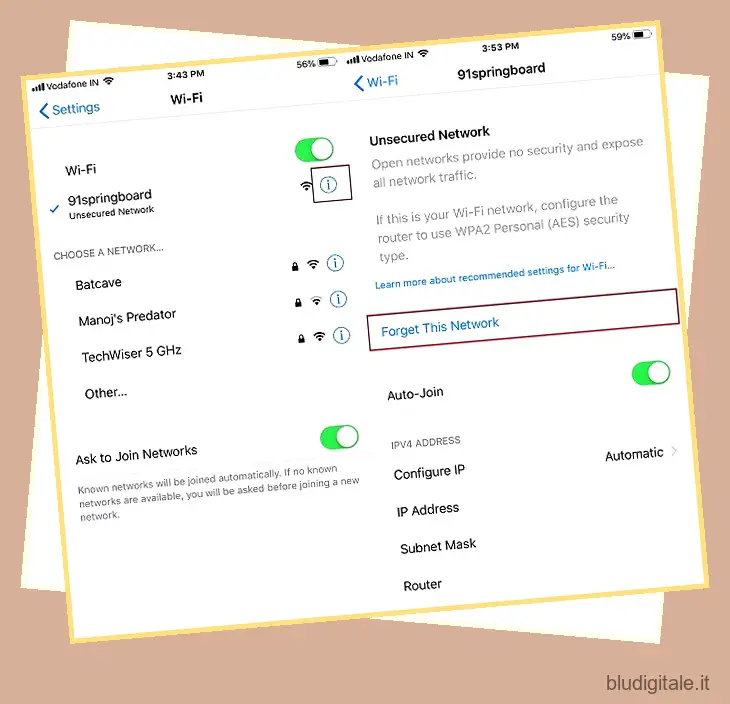I problemi relativi al WiFi esistono da anni su iOS. Che si trattasse dell’impressionante iOS 7, dell’iOS 11 pieno di bug o dell’iOS 12 ricco di funzionalità, tutti hanno riscontrato problemi WiFi prima o poi. E i fantasmi longevi hanno già iniziato a perseguitare iOS 13. Di recente, un gran numero di utenti iOS (compresi quelli che eseguono iOS 13) hanno riscontrato il problema “WiFi si disconnette quando iPhone è bloccato”. Io stesso ho riscontrato lo stesso problema sul mio iPhone XR durante il beta test di iOS 13. Dato che il sistema operativo era ancora un work in progress, non ho prestato attenzione al problema pensando che Apple lo avrebbe risolto quando la versione ufficiale sarebbe stata lanciata. Ma questo (sfortunatamente) non doveva essere. Ora che è diventato troppo diffuso per essere ignorato, ho pensato di condividere alcune delle possibili soluzioni che potrebbero risolvere questo strano “WiFi si disconnette quando l’iPhone è addormentato”.
Come risolvere le disconnessioni WiFi quando l’iPhone è bloccato o addormentato Problema in iOS 13
Parlando delle soluzioni, hanno fatto clic per molti utenti iPhone (incluso me) nella risoluzione dei problemi Wi-Fi. Quindi, puoi aspettarti che anche gli hack collaudati favoriscano la tua fortuna. Per quanto riguarda quale trucco dovresti provare a sbarazzarti del problema, inizia con il primo (menzionato di seguito) e poi controlla se ha risolto il problema “Il Wi-Fi si disconnette quando l’iPhone è bloccato” o meno. Se sei fortunato al primo tentativo, rallegrati. In caso contrario, passa al trucco successivo. Ora che conosci la regola di questa guida alla risoluzione dei problemi, tagliamo la caccia per il meglio!
Un consiglio veloce prima di andare avanti
Se volete continuare a leggere questo post su "Come risolvere le disconnessioni WiFi quando l’iPhone è bloccato o addormentato" cliccate sul pulsante "Mostra tutti" e potrete leggere il resto del contenuto gratuitamente. ebstomasborba.pt è un sito specializzato in Tecnologia, Notizie, Giochi e molti altri argomenti che potrebbero interessarvi. Se desiderate leggere altre informazioni simili a Come risolvere le disconnessioni WiFi quando l’iPhone è bloccato o addormentato, continuate a navigare sul web e iscrivetevi alle notifiche del blog per non perdere le ultime novità.
Un duro riavvio è stato a lungo (una specie di) un salvatore per iOS, soprattutto quando si risolvono alcuni problemi comuni come arresti anomali, blocchi e persino problemi Wi-Fi. Quindi, non trascurare questo piccolo trucco perché potrebbe farti risparmiare un sacco di tempo e, naturalmente, pazienza.
- Per forzare il riavvio del tuo iPhone X e successivi, iPhone 8 o iPhone 8 Plus, premi e rilascia semplicemente il pulsante di aumento del volume, premi e rilascia il pulsante di riduzione del volume, quindi tieni premuti contemporaneamente il pulsante di aumento del volume e il pulsante laterale finché Viene visualizzato il logo Apple.
- Per forzare il riavvio di iPhone 7 o iPhone 7 Plus, tieni premuti contemporaneamente il pulsante di riduzione del volume e il pulsante di sospensione/riattivazione.
- Per forzare il riavvio di iPhone 6s, iPhone 6s Plus, iPhone SE o dispositivi precedenti, tieni premuti contemporaneamente i pulsanti Home e Sleep/Wake.
Una volta riavviato il tuo iPhone, controlla se il problema “WiFi si disconnette quando l’iPhone è inattivo” è sparito. Se lo è, sei pronto per partire. In caso contrario, non c’è motivo di essere delusi perché ci sono molti altri trucchi per superare il problema.
Dimentica la rete Wi-Fi e riconnettiti ad essa
Ogni volta che mi sono imbattuto in problemi Wi-Fi sui miei dispositivi iOS, non ho mai mancato di provare questo hack affidabile. E devo dire che ha risolto i problemi molte volte. Quindi, in base alla mia esperienza, ti suggerisco di provarlo anche tu. Basta aprire l’app Impostazioni > Wi-Fi > toccare il pulsante delle informazioni proprio accanto alla rete Wi-Fi. Quindi, scegli “Dimentica questa rete” e conferma. Ora torna indietro e accedi nuovamente alla rete Wi-Fi.
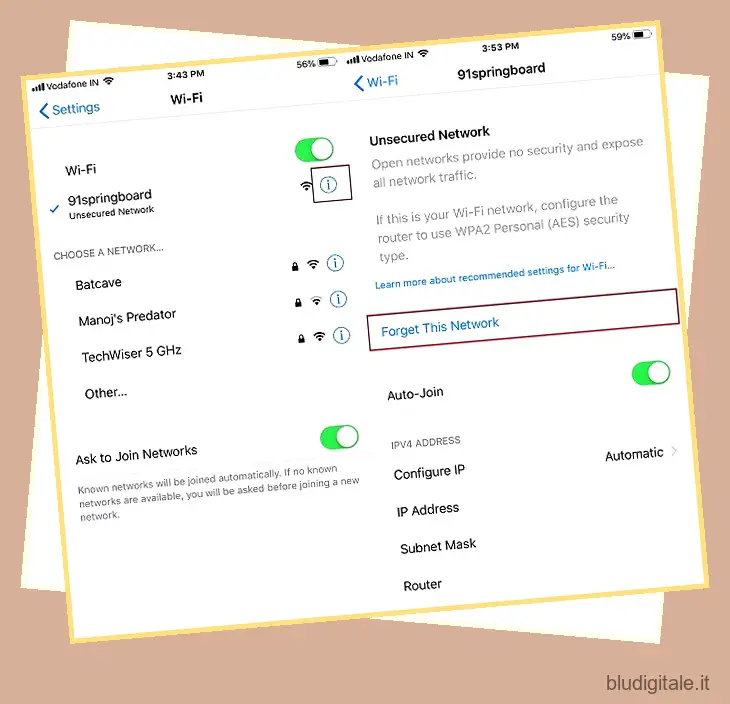
Rinnovare il contratto di locazione
Se il passaggio precedente non risolve il tuo problema, dovresti provare a rinnovare l’affitto della tua rete. Quando ti connetti a una rete Wi-Fi, ti viene assegnato un indirizzo IP che identifica il tuo dispositivo sulla rete. Ciò che fa il rinnovo del contratto di locazione è che riassegna l’indirizzo IP e rinnova la connessione wireless alla rete. Per me, questo processo ha avuto un tasso di successo significativo nel risolvere i problemi di “Risolvi i problemi di disconnessione del WiFi dell’iPhone”. Per rinnovare l’affitto della tua rete, avvia l’app Impostazioni, quindi vai su WiFi e tocca il pulsante delle informazioni proprio accanto alla rete Wi-Fi. Ora scorri verso il basso per trovare il pulsante “Rinnova contratto di locazione” e toccalo.
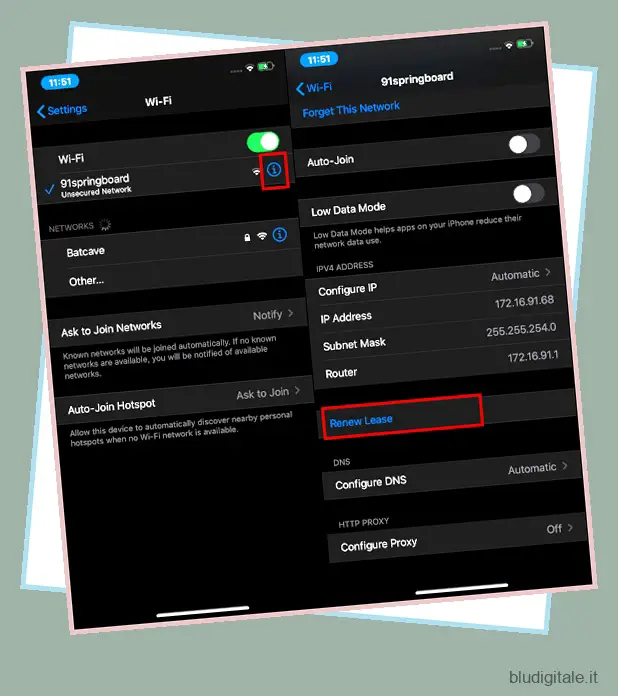
Disattiva VPN
Stai usando una VPN sul tuo iPhone? Potrebbe essere la ragione alla base dei problemi Wi-Fi sul tuo dispositivo iOS. Quindi, se i trucchi di cui sopra non hanno risolto questo problema, prova a disabilitare la VPN per vedere se risolve il problema. Per farlo, vai su Impostazioni > Generali > VPN . Quindi, disattiva l’interruttore per PVN attivo .
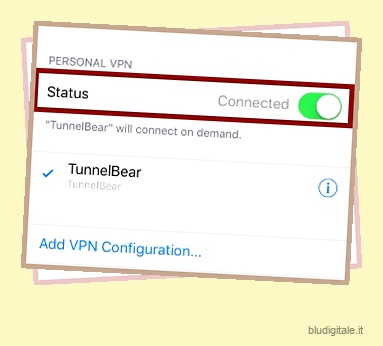
Disabilita i servizi di rete Wi-Fi
Alcuni utenti che hanno riscontrato questo problema hanno affermato che la disabilitazione dei servizi di rete Wi-Fi ha contribuito a risolverlo. Pertanto, è probabile che provi anche questa soluzione. Per farlo, vai su Impostazioni> Privacy> Servizi di localizzazione> Servizi di sistema . Successivamente, disattiva l’interruttore per la rete Wi-Fi .
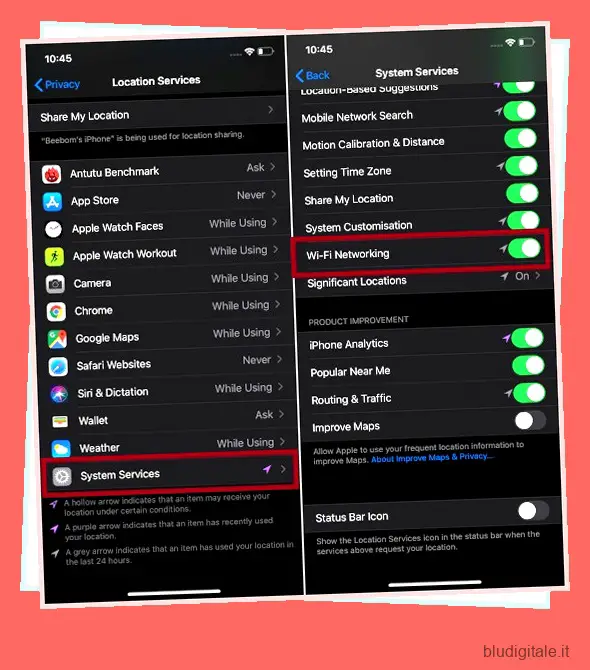
Ripristina impostazioni di rete
C’è un detto: “Tempi drastici richiedono misure drastiche”. Quindi, se non riesci ancora a impedire al tuo iPhone di interrompere la connessione WiFi quando è bloccato o inattivo, prova a ripristinare le impostazioni di rete. Tieni presente che questa azione riporterà le impostazioni di rete ai valori predefiniti di fabbrica. Pertanto, dovrai inserire nuovamente le tue password Wi-Fi. Per farlo, vai su Impostazioni> Generali> Ripristina> Ripristina impostazioni di rete e conferma.
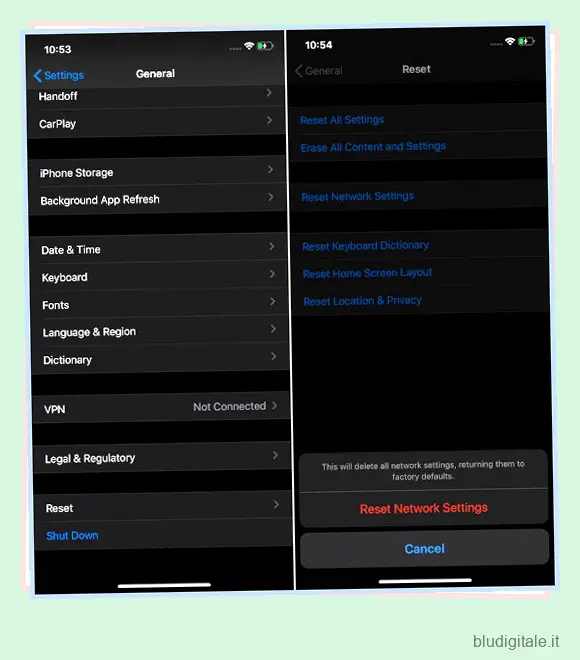
Aggiorna il firmware del router
Nessuna soluzione ancora? Ora è il momento di guardare oltre le solite cose. Il firmware obsoleto del tuo router WiFi potrebbe essere al centro di questo problema. Se non lo aggiorni da un po’ di tempo, sarebbe saggio farlo perché potrebbe risolvere il problema. Il processo di aggiornamento del router Wi-Fi può variare da un’azienda all’altra. Quindi, puoi controllare il manuale dell’utente o contattare il produttore per assistenza.
Aggiorna il tuo iPhone
So che molti di voi si chiederanno perché ho menzionato questa soluzione. Lascia che ti dica che se dai un’occhiata a un gran numero di problemi che sono emersi su iOS negli ultimi anni, scoprirai che l’aggiornamento del software era l’unica soluzione per loro. Che si tratti della fastidiosa funzione di correzione automatica o del grave bug legato al carattere Telugu che causava il crash di app e dispositivi iOS tramite iMessage, Apple ha dovuto introdurre aggiornamenti software per risolvere i problemi.
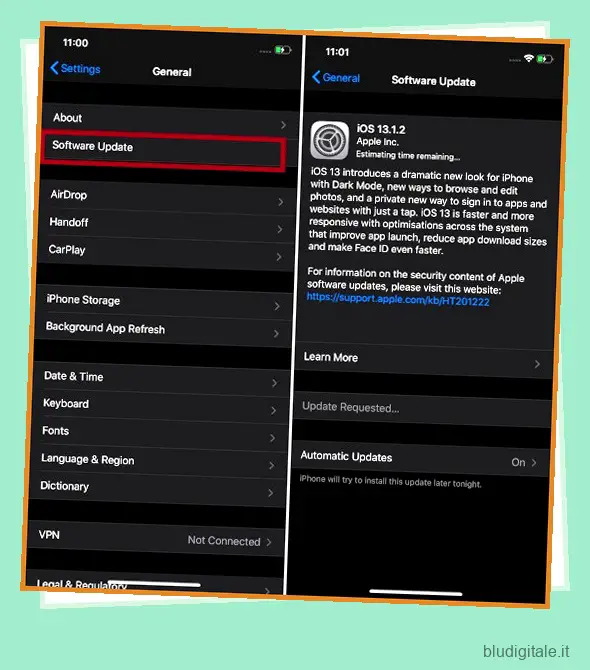
Considerando quanto sia diffuso questo “WiFi si disconnette quando l’iPhone è bloccato”, Apple potrebbe già essere partita di corsa (come sempre accade) per trovare una soluzione adeguata. Quindi, la risposta a questo problema potrebbe essere all’interno dell’aggiornamento del software. Vai all’app Impostazioni sul tuo dispositivo iOS 13 > Generale > Aggiornamento software. Controlla se c’è un aggiornamento del software iOS 13 che ti aspetta. Se è in attesa, scaricalo e installalo subito.
VEDERE ANCHE: 10 suggerimenti per migliorare la sicurezza e la privacy in iOS 13
Risolvi i problemi WiFi di iOS 13 per iPhone e iPad
Si spera che i problemi Wi-Fi siano stati finalmente risolti sui tuoi dispositivi iOS 13. Ma prima di mettere alla prova la velocità di Internet, non dimenticare di farci sapere quale dei trucchi di cui sopra ha funzionato per risolvere questo fastidioso problema sul tuo dispositivo. Inoltre, se conosci altri modi praticabili per risolverlo, assicurati di condividerli nei commenti in basso.